Eingestellt
Update 01.05.2024: Das Wireless Panel wird nicht mehr weiterentwickelt / unterstützt / verkauft. Schau gern beim Nachfolger, dem ESP32-Panel vorbei.
Jumperkonfiguration / Terminals
Wireless Adapter
| Beschriftung | Funktion | Beschreibung |
|---|---|---|
| JP-DTP1-4 | Auswahl wie die Eingänge geschaltet werden | VCC: Der Eingang löst aus, wenn an IN 5-24V anliegen. GND: Der Eingang löst aus, wenn an IN GND anliegt. |
| JP1 | Spannungsversorgung für die Ausgänge | Ist der Jumper gesetzt, haben die Ausgänge im geschalteten Zustand knapp unter 5V. Ist dieser Jumper nicht gesetzt kann selbst eine Spannug an COM angelegt werden. Die Spannung gilt immer für alle Ausgänge. |
| DTP1-4 | „Digital to Panel“ | Digitale Eingänge am Wireless Adapter, welche am Wireless Panel als Ausgänge zur Verfügung stehen |
| DTC1-7 | „Digital to Control“ | Digitale Ausgänge am Wireless Adapter, welche am Wireless Panel ihre entsprechenden digitalen Eingänge besitzen. |
| ATC1-2 | „Analog to Control“ | Analoge Ausgänge am Wirleless Adapter, welche am Wireless Panel ihre entsprechenden analogen Eingänge besitzen. |
| T14 – 5V in | Spannungsversorgung | Wird nicht benötigt wenn der Wireless Adapter an der Tillboard Extension oder am OPEN-CNC-Shield angeschlossen wird. In diesem Fall wird der Adapter über den D-SUB37 Anschluss mit Strom versorgt. |
Wireless Panel
| Beschriftung | Funktion | Beschreibung |
|---|---|---|
| JP1 | Spannungsversorgung für die Ausgänge | Ist der Jumper gesetzt, haben die Ausgänge im geschalteten Zustand knapp unter 5V. Ist dieser Jumper nicht gesetzt kann selbst eine Spannug an COM angelegt werden. Die Spannung gilt immer für alle Ausgänge. |
| JP-DTC1-7 | Auswahl wie die Eingänge geschaltet werden | VCC: Der Eingang löst aus, wenn an IN 5-24V anliegen. GND: Der Eingang löst aus, wenn an IN GND anliegt. |
| DTP1-4 | „Digital to Panel“ | Digitale Eingänge am Wireless Adapter, welche am Wireless Panel als Ausgänge zur Verfügung stehen |
| DTC1-7 | „Digital to Control“ | Digitale Ausgänge am Wireless Adapter, welche am Wireless Panel ihre entsprechenden digitalen Eingänge besitzen. |
| ATC1-2 | „Analog to Control“ | Analoge Ausgänge am Wirleless Adapter, welche am Wireless Panel ihre entsprechenden analogen Eingänge besitzen. |
| 5V in | Spannungsversorgung | 5V Spannungsversorgung, zum Beispiel durch eine Powerbank. |
| 7-12V in | Spannungsversorgung | Spannungsversorgung, zum Beispiel durch eine 9V Block Batterie. |
Ein-/Ausgänge
Wireless Adapter
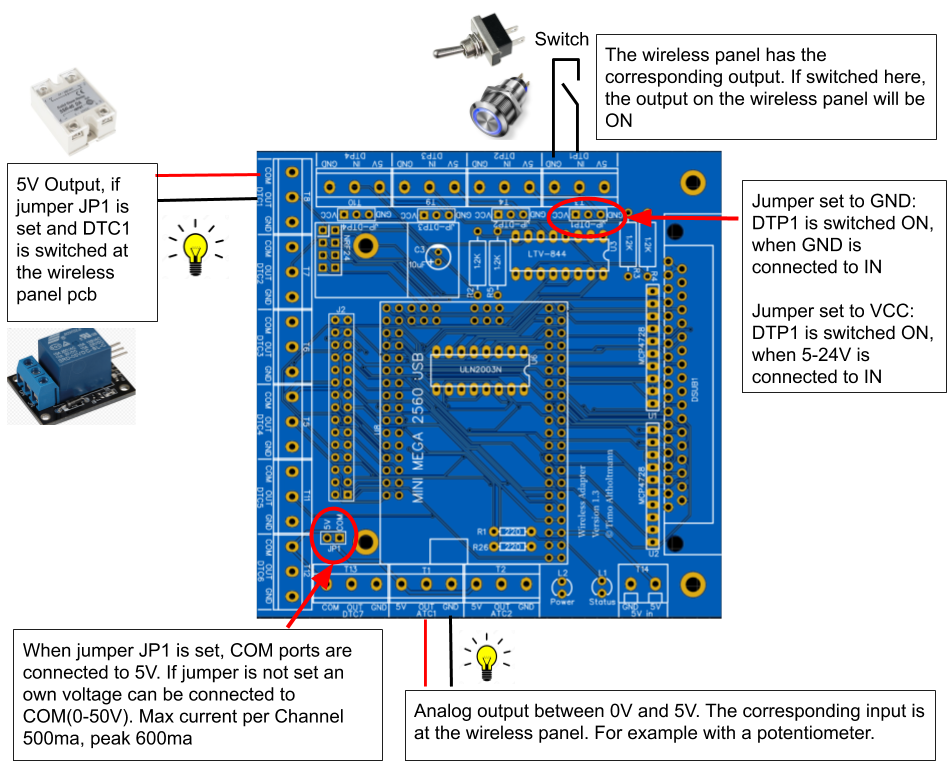
| Beschriftung | Terminal | Anschluss |
|---|---|---|
| 5V in | GND, 5V | Stromversorgung 5V. Nur nötig wenn der Adapter nicht über das angeschlossene Shield versorgt wird. |
| ATC1-2 | 5V, OUT(IN), GND | Analoger Ausgang zwischen 0 und 5V. Anschluss zwischen OUT(+) und GND. |
| DTC1-7 | 5V, IN, GND | Ausgang schaltet zwischen COM(+) und OUT(-). COM kann über einen Jumper JP1 mit 5V verbunden werden oder es kann eine eigene Spannung an COM angelegt werden(bis 50V). Max 500ma pro Ausgang. 600ma peak. |
| DTP1-4 | 5V, IN, GND | Eingang: Je nach Jumperstellung über dem Terminal wird mit VCC(5-24V) oder GND an IN geschaltet. |
Jeder Eingang(DTP1-4) hat am Wireless Panel den dazugehörigen Ausgang(DTP1-4).
Jeder Ausgang(DTC1-7) hat am Wireless Panel den dazugehörigen Eingang(DTC1-7).
Die beiden analogen Ausgänge(ATC1-2) haben am Wireless Panel die dazugehörigen Eingänge(ATC1-2).
Platinenversion 1.2: Hier ist ein kleiner Fehler bei der Beschriftung. Bei den ATC1-2 Ausgängen steht „IN“ anstatt „OUT“.
Wireless Panel
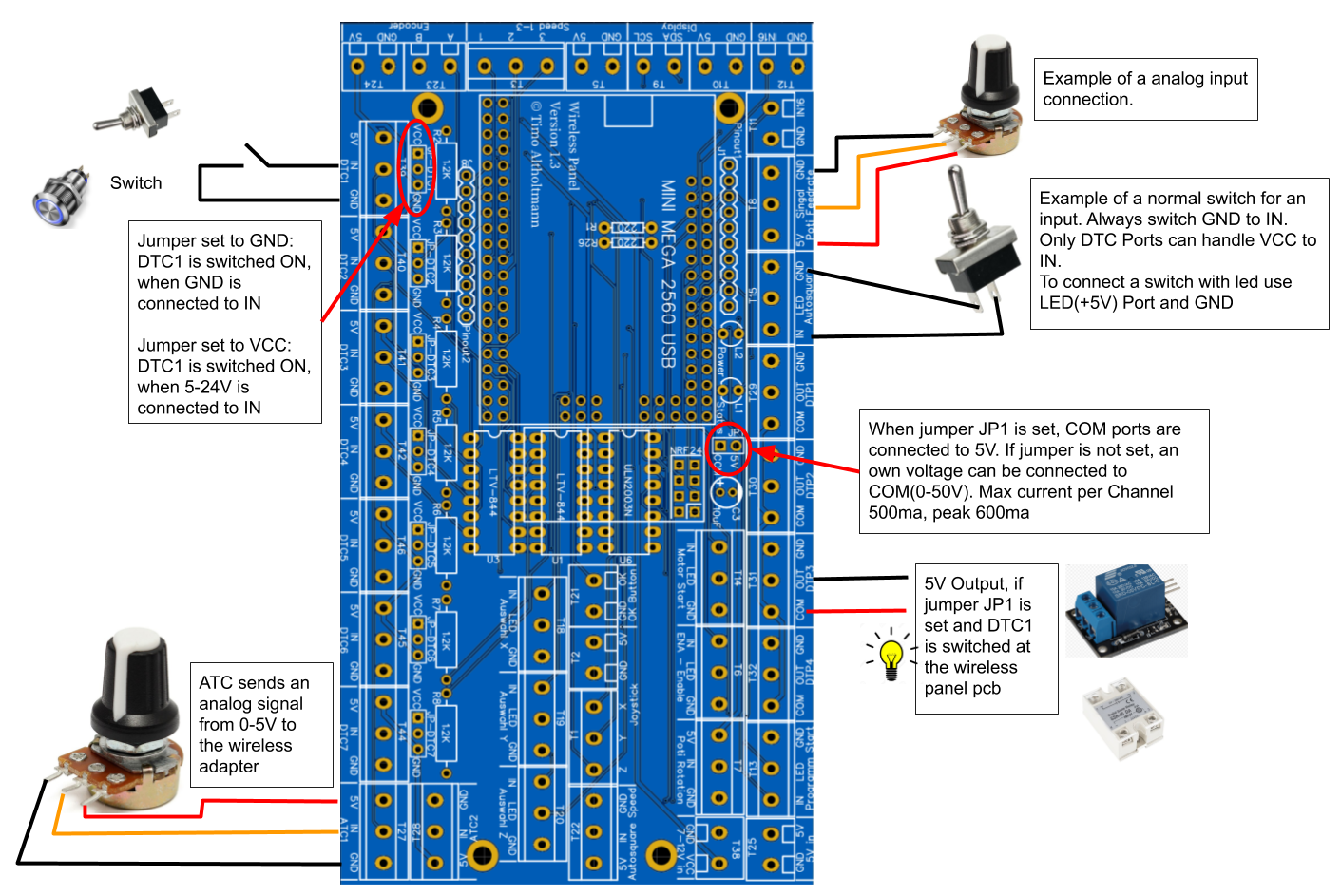
| Beschriftung | Terminal | Anschluss |
|---|---|---|
| 5V in | 5V, GND | Das Panel kann entweder über diesen Anschluss mit Strom versorgt werden oder über den 7-12V Anschluss. |
| 7-12V in | VCC, GND | siehe oben. |
| Encoder | A, B, GND, 5V | Selbsterklärend |
| Speed 1-3 | 1, 2, 3, GND, 5V | Geschaltet wird immer zwischen GND und 1/2/3 |
| Display | SCL, SDA, 5V, GND | Selbsterklärend |
| IN15, IN16 | GND, IN | Geschaltet wird zwischen GND und IN. Im Sketch vom Wireless Adapter muss das Schalten für IN15 und IN16 aktiviert sein |
| Poti Feedrate, Autosquare Speed, Poti Rotation, ATC1-2 | 5V, Signal/IN, GND | Wie oben gezeigt verbinden. Sind die Werte falsch herum, GND und 5V tauschen. |
| Autosquare, OK Button, Programm Start, ENA – Enable, Motor Start | IN, (LED), GND | Geschaltet wird immer zwischen GND und IN. LED gibt +5V heraus und kann für den Anschluss einer Led am Schalter/Taster genutzt werden. |
| Auswahl X, Auswahl Y, Auswahl Z | IN, LED, GND | Geschaltet wird immer zwischen GND und IN. LED gibt +5V heraus und kann für den Anschluss einer Led am Schalter/Taster genutzt werden. LED wird von Estlcam an/aus geschaltet. |
| DTC1-7 | 5V, IN, GND | Eingang: Je nach Jumperstellung über dem Terminal wird mit VCC(5-24V) oder GND an IN geschaltet. |
| DTP1-4 | COM, OUT, GND | Ausgang schaltet zwischen COM(+) und OUT(-). COM kann über einen Jumper JP1 mit 5V verbunden werden oder es kann eine eigene Spannung an COM angelegt werden(bis 50V). Max 500ma pro Ausgang. 600ma peak. |
Jeder Ausgang(DTP1-4) hat am Wireless Adapter den dazugehörigen Eingang(DTP1-4).
Jeder Eingang(DTC1-7) hat am Wireless Adapter den dazugehörigen Ausgang(DTC1-7).
Die beiden analogen Eingänge(ATC1-2) haben am Wireless Adapter die dazugehörigen Ausgänge(ATC1-2).
Software / Firmware
Die Software ist in Gitlab zu finden: Gitlab – Timos Werkstatt
! Achtung ! Der Sketch funktioniert nicht mit der aktuellsten RF24 Library Version. Bis ich die Software angepasst habe empfehle ich die Version 1.3.9 der RF24 Library.
Erklärvideo
Vorgehen zum Aufspielen der Software:
Wireless Adapter
Als Erstes wird der Sketch changeMCPDeviceID aufgespielt. In der Arduino Konsole/Monitor sollte dann stehen: Adresse erfolgreich geändert!
Dieser Sketch ändert die I2C Device ID von einem der DAC Konverter und muss nur einmal aufgespielt und ausgeführt werden.
Danach dürfen die DAC-Konverter nicht mehr vertauscht werden. Ansonsten muss man die IDs nochmal händisch wieder ändern.
Dann kann der normale wirelessAdapterSketch aufgespielt werden.
Wireless Panel
Hier genügt es den wirelessPanelSketch aufzuspielen.
Mögliche Display Layouts(hier unbedingt darauf achten, dass der Displaytyp übereinstimmt):
Layout_128X32_Fan_and_Temp,
Layout_128X32_Temp_and_Autosquare,
Layout_128X32_Autosquare,
Layout_128X64_1